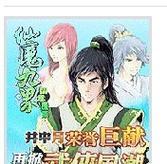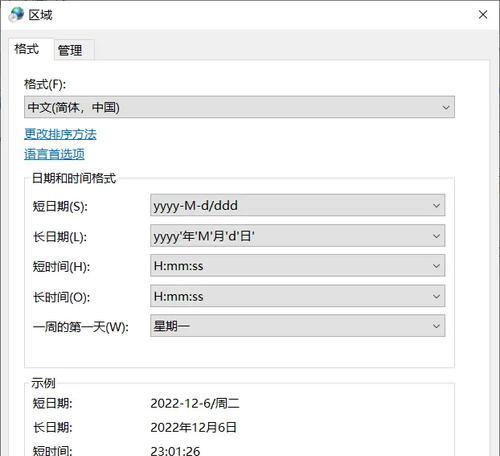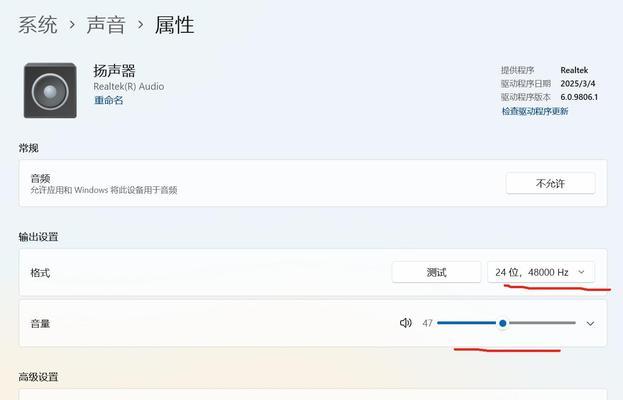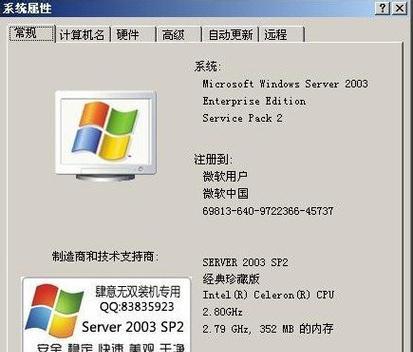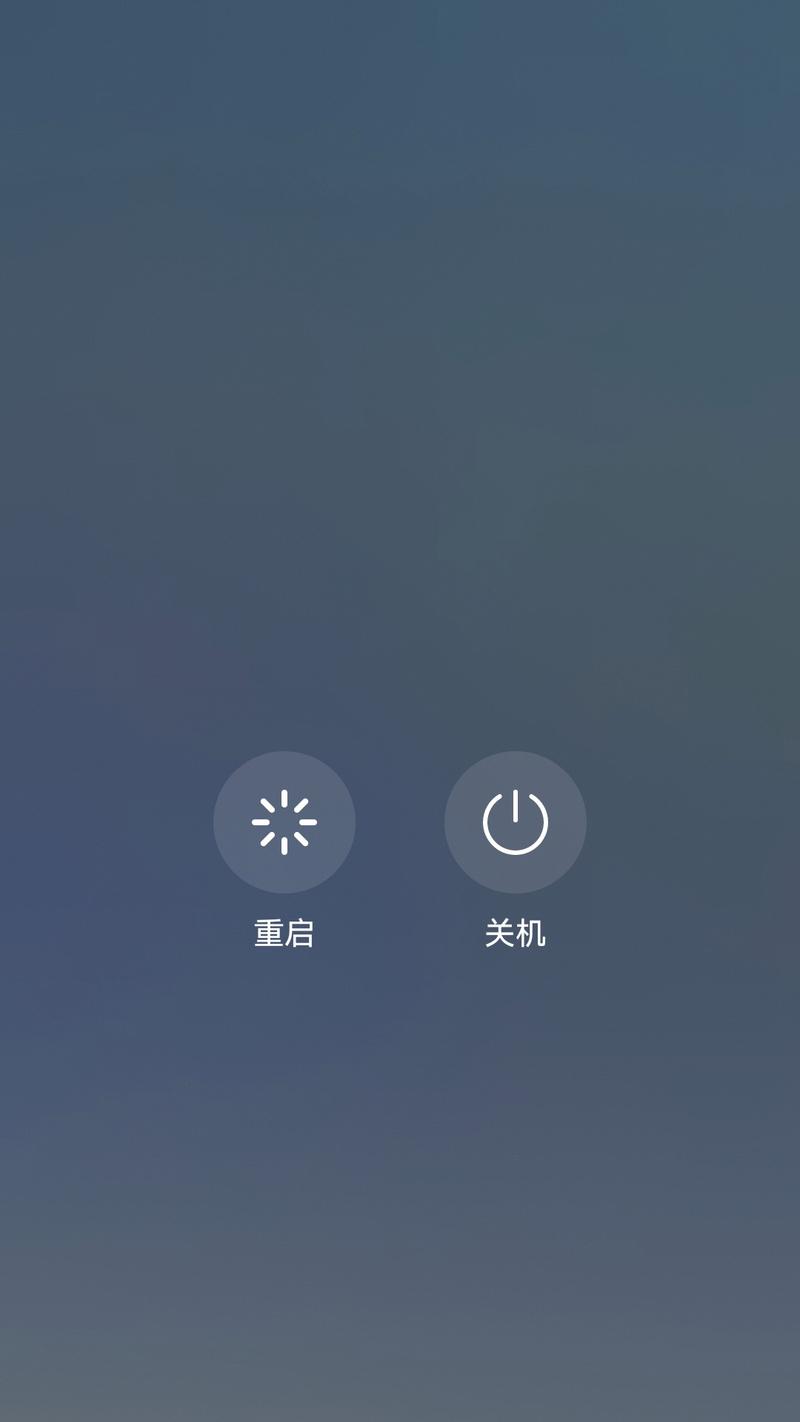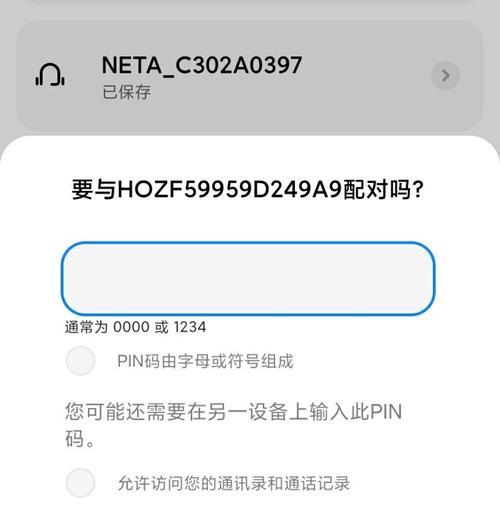在日常使用电脑过程中,可能会遇到需要重新安装操作系统的情况。而有时候,我们可能没有光盘或U盘,这时候移动硬盘就成为了一个很好的替代品。本文将详细介绍如何使用移动硬盘安装Win7系统。
一:准备工作
在开始安装之前,我们需要准备一些东西。首先是一台电脑,拥有一个可用的USB接口。其次是一个容量足够大的移动硬盘,最好至少是16GB。我们需要准备一个可用的Win7系统镜像文件。
二:格式化移动硬盘
将移动硬盘插入电脑的USB接口后,打开“我的电脑”,找到移动硬盘所在的位置。右击移动硬盘,选择“格式化”。在格式化选项中,选择默认的文件系统为NTFS,并将卷标设为你喜欢的名称。点击开始按钮进行格式化。
三:创建可引导的移动硬盘
完成格式化后,我们需要使用一款工具来将Win7系统镜像文件写入移动硬盘。推荐使用Rufus工具,它可以帮助我们创建一个可引导的移动硬盘。打开Rufus工具后,选择你的移动硬盘,选择“创建可引导的USB驱动器”,并选择你的Win7系统镜像文件。点击开始按钮开始制作。
四:设置电脑启动顺序
将制作好的可引导移动硬盘插入电脑的USB接口后,重启电脑。在电脑启动时,按下相应的按键(一般是F2或Del键)进入BIOS设置界面。在BIOS设置界面中,找到“启动顺序”选项,并将USB设备置于第一位。保存设置并退出。
五:进入Win7安装界面
重启电脑后,它将自动从可引导的移动硬盘启动。稍等片刻后,将进入Win7安装界面。在这个界面中,你可以选择语言、时区等设置。
六:选择安装类型
在安装界面中,我们需要选择安装类型。如果你已经拥有一个现有的操作系统,你可以选择升级安装或自定义安装。如果你想要清空并重新安装系统,选择自定义安装。
七:分区和格式化硬盘
接下来,我们需要对硬盘进行分区和格式化。如果你选择自定义安装,你将看到硬盘的分区情况。点击“高级”,选择你想要进行安装的分区,并点击“删除”按钮来清空选中的分区。点击“新建”按钮来创建一个新的分区。
八:开始安装
完成分区和格式化后,点击“下一步”按钮,开始安装Win7系统。这个过程可能需要一些时间,请耐心等待。
九:等待系统安装完成
在安装过程中,系统将自动完成各种操作。这个过程可能需要几十分钟甚至更久的时间,具体取决于你的电脑性能和硬盘速度。请耐心等待,不要中途断电或操作。
十:设置用户名和密码
当系统安装完成后,你需要为你的Win7系统设置用户名和密码。输入你喜欢的用户名和密码,并点击下一步。
十一:自定义设置
在自定义设置界面,你可以选择是否启用自动更新、设置时区等选项。根据个人喜好进行设置,并点击下一步。
十二:欢迎使用Win7系统
当所有设置都完成后,你将看到一个欢迎使用Win7系统的界面。恭喜你,系统安装成功!
十三:安装驱动程序
安装完成后,你可能需要安装一些硬件驱动程序,以确保电脑正常运行。你可以从制造商的官方网站上下载相应的驱动程序,并按照提示进行安装。
十四:备份重要文件
在系统安装完成后,最好备份一些重要的文件。你可以使用移动硬盘或其他存储设备来备份你的文件。
十五:
通过本文的教程,你已经学会了如何使用移动硬盘安装Win7系统。使用移动硬盘安装系统不仅方便,而且无需光盘或U盘,是一种非常便捷的方式。希望本文对你有所帮助!